金士顿移动硬盘删除文件怎么恢复数据,7个步骤教你轻松搞定(视频教程)
2025-06-03 15:35

金士顿移动硬盘删除文件怎么恢复数据?这个问题相信不少人都遇到过。你是否曾在不小心删除文件后,满心焦急地想要找回丢失的数据?或许当时你以为文件永远都没办法恢复了,但实际上,数据丢失并不意味着永久丧失。只要操作得当,恢复丢失的文件其实比你想象的要简单很多。相信我,只要按照步骤操作,你一定可以找回你的文件。
内容提要: |
一. 数据丢失的背后:坏道是“罪魁祸首”?
你可能会觉得,删除文件后,数据恢复应该是件简单的事。但实际上,恢复数据并不像我们想象的那样直截了当,尤其是当移动硬盘出现坏道时。很多时候,硬盘中的坏道就像潜藏的定时炸弹,不经意间破坏了硬盘的数据结构,导致文件丢失。而坏道一旦出现,就会影响到硬盘的读取速度,有时甚至直接导致数据丢失。
你可能会发现,移动硬盘读取数据时总是特别慢,或者在扫描时突然卡住了。这些现象背后,很可能就是坏道在作祟。坏道就像一个小小的裂缝,它不断扩展,随着每一次的数据读取和恢复操作,裂缝越来越大,最终可能导致更严重的数据损坏。
这时,即使你使用恢复软件,也有可能因为继续读取坏道区域而导致数据进一步丢失,恢复的成功率也会大大降低。那么,如何避免这个问题呢?
别担心,解决办法其实很简单。妥妥数据恢复软件提供了一项非常实用的“备份磁盘”功能。这个功能能够通过一次读取将需要恢复的磁盘中的所有数据保存为一个dmg格式的备份文件,然后通过这个备份文件进行恢复,避免了继续操作坏道区域的风险,从而提高了数据恢复的成功率。
你是否也遇到过这种情况?或者你已经尝试过类似的方法来恢复数据?接下来,我们将教你7种有效的恢复技巧,帮助你轻松应对数据丢失的困境。
请点击观金士顿移动硬盘删除丢失数据后,如何备份数据教学视频,了解安全恢复数据的关键步骤:
二. 金士顿移动硬盘删除文件怎么恢复数据 - 7种恢复方法
该教程专门针对移动硬盘误删除数据、资料夹并清空回收站后的恢复,病毒删除文件或档案剪切过程中断等原因导致的信息丢失的恢复。如其他原因导致信息丢失,可以前面列表选择相应数据恢复功能进行恢复。操作方法可以参考“快速恢复删除文件”操作教程。
妥妥数据恢复软件功能选择指南
| 丢失数据原因 | 快速恢复删除文件 | 格式化恢复 | 深度恢复 | 改变文件系统恢复 | 删除分区恢复 | 自定义文件格式恢复 |
|---|---|---|---|---|---|---|
| 文件误删除 | ✓ | ✓ | ✓ | |||
| 文件删除并清空回收站 | ✓ | ✓ | ✓ | |||
| 病毒删除文件 | ✓ | ✓ | ✓ | |||
| 360误删除文件 | ✓ | ✓ | ✓ | |||
| 系统断电或崩溃后文件丢失 | ✓ | ✓ | ✓ | |||
| 剪切过程中断丢失数据或剪切过程完成 | ✓ | ✓ | ✓ | |||
| 文件损坏或无法打开 | ✓ | ✓ | ✓ | ✓ | ||
| 格式磁盘后数据丢失 | ✓ | ✓ | ||||
| 分区操作后文件丢失或文件名乱码 | ✓ | ✓ | ✓ | |||
| 磁盘变为RAW | ✓ | ✓ | ||||
| 发现文件和文件夹不见了 | ✓ | ✓ | ✓ | |||
| 文件显示0字节 | ✓ | ✓ | ✓ | |||
| 显示磁盘格式错误 | ✓ | ✓ | ✓ | |||
| 提示需要格式化 | ✓ | ✓ | ✓ | ✓ | ||
| 打开文件或文件夹时,提示找不到文件或目录 | ✓ | ✓ | ✓ | |||
| 数据突然不见了 | ✓ | ✓ | ✓ | |||
| 文件内容变得无法识别 | ✓ | ✓ | ||||
| 硬件故障、电源中断或磁盘错误等原因而损坏,损坏的数据可能无法正确读取 | ✓ | ✓ | ||||
| 改变文件系统(ntfs与fat32之间转换) | ✓ | ✓ | ||||
| 运行磁盘检查工具导致数据丢失 | ✓ | ✓ | ||||
| 文件名显示为乱码 | ✓ | ✓ | ||||
| 整个磁盘变成一个分区 | ✓ | ✓ | ||||
| 分区后提示未格式化 | ✓ | ✓ |
注:请根据表格中从左到右的顺序,针对具体的数据丢失原因选择相应的恢复功能进行操作。
方法一:移动硬盘快速恢复删除文件
妥妥数据恢复软件“快速恢复删除文件”功能找回数据变得简单,三分钟就可完成扫描并按原有路径恢复丢失文档。
请点击观看移动硬盘快速恢复删除文件功能教学视频:
“快速恢复删除文件”功能操作步骤如下:
1. 请在妥妥数据恢复软件官网下载并安装妥妥数据恢复软件。连接移动硬盘后再使用妥妥数据恢复程序,否则妥妥数据恢复软件将无法预览到移动硬盘。
2. 点选“快速恢复删除文件”功能,随后再选择“下一步”按钮。
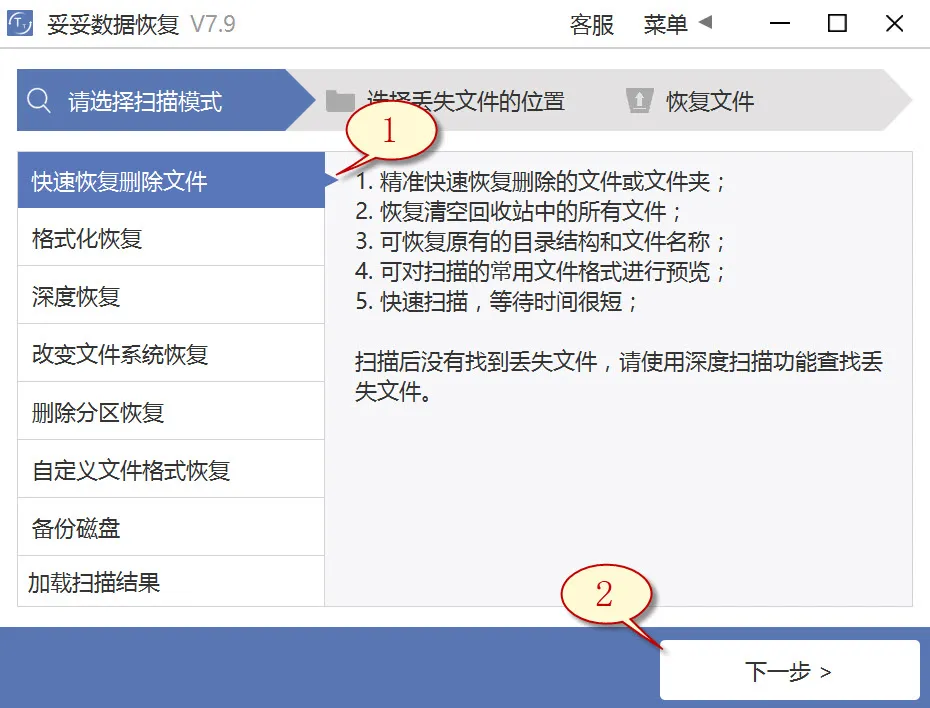
3. 点选丢失文件的移动硬盘,之后再点击“下一步”按钮。
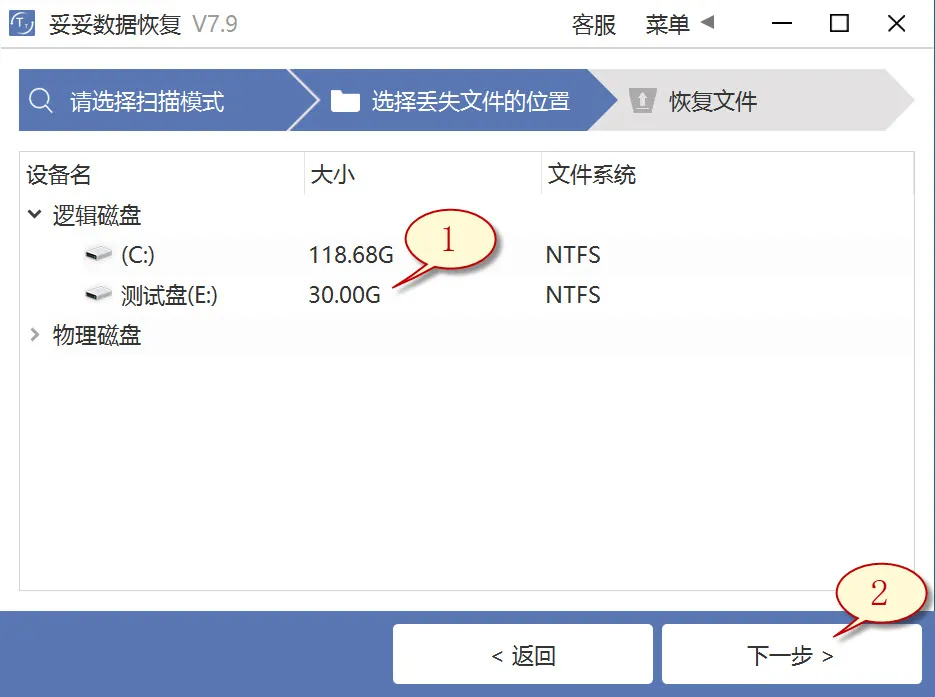
4. 启动扫描程序,等扫描结束后,选中你想还原的重要文档,之后点击“恢复”按钮。打开还原的文档查看恢复效果。
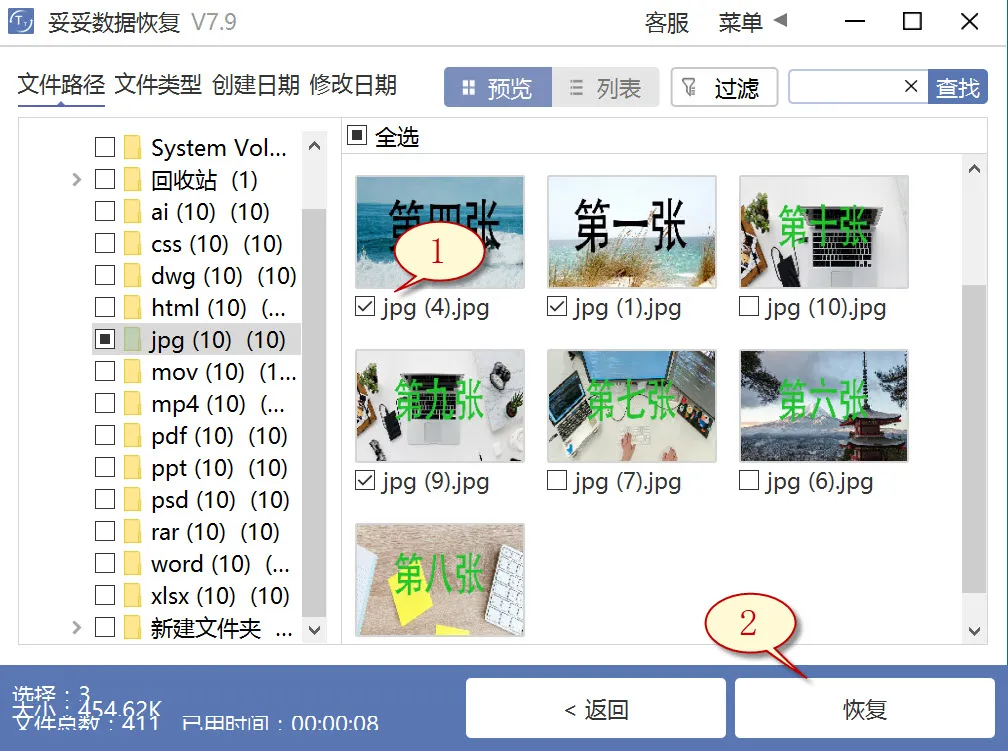
提示:要是寻找不到丢失的数据,请尝试使用“自定义文件格式恢复”或“深度恢复”功能来进行数据还原。
方法二:移动硬盘深度恢复
“深度恢复”功能使用扫描遗失数据磁盘的底层数据来提取有用信息。深度恢复不仅能恢复移动硬盘中所有格式的文档,数据恢复成功率高于“快速删除文件功能”,但略逊色于“自定义文件格式恢复”功能。
请点击观看移动硬盘深度恢复功能教学视频:
“深度恢复”功能恢复流程如下:
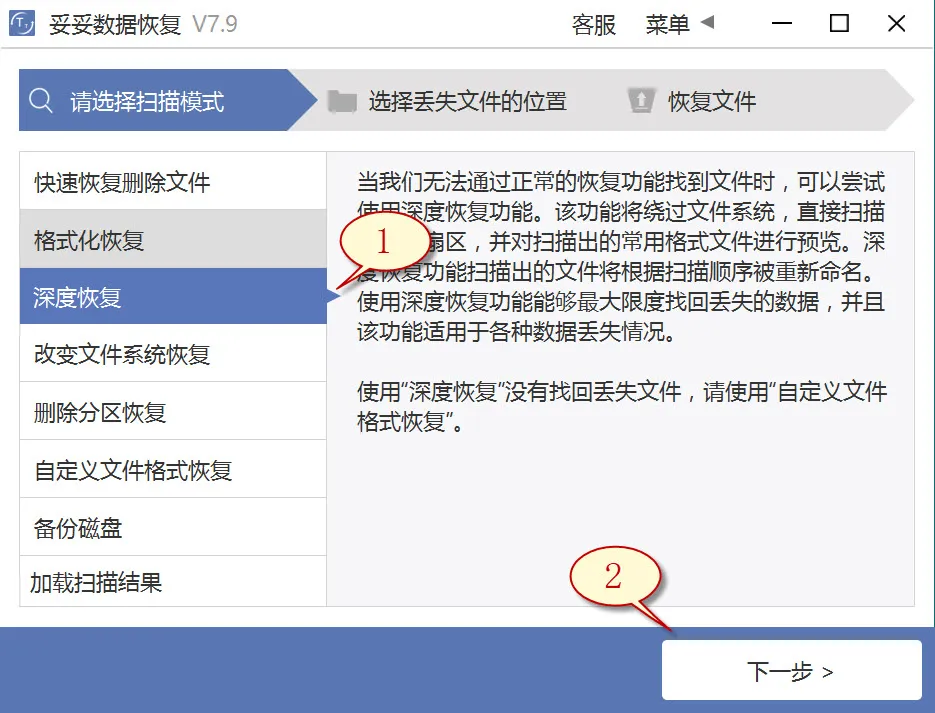
深度恢复功能的恢复方法与“快速恢复删除文件”操作步骤基本一样。移动硬盘连接电脑后再运行妥妥数据恢复软件,选中“深度恢复”选项。接着选择“下一步”按钮。点选丢失文件所在的驱动器的盘符,选中“下一步”。启动扫描程序,当扫描结束后,即可通过扫描结果寻找并还原丢失的文件。
方法三:移动硬盘自定义文件格式恢复
妥妥数据恢复软件“自定义文件格式恢复”功能使用方法,首先建立一个文件夹,存储最少10个与欲恢复相同格式的文档。当使用恢复软件扫描新建文件夹后,恢复软件分析生成一个特征码,使用这个唯一代码,扫描并还原丢失移动硬盘中所有匹配格式文件。倘若你欲恢复不同数据文件,再分别创建相同文件格式的文件夹,提示:新建目录一定不要存放在丢失数据的移动硬盘中。
请点击观看移动硬盘自定义文件格式功能恢复教学视频:
自定义文件格式恢复使用方法:
1. 插入移动硬盘后再使用妥妥数据恢复软件,否则恢复软件无法读取到移动硬盘信息。
2. 点选“自定义文件格式恢复”选项,随后再选择“下一步”。
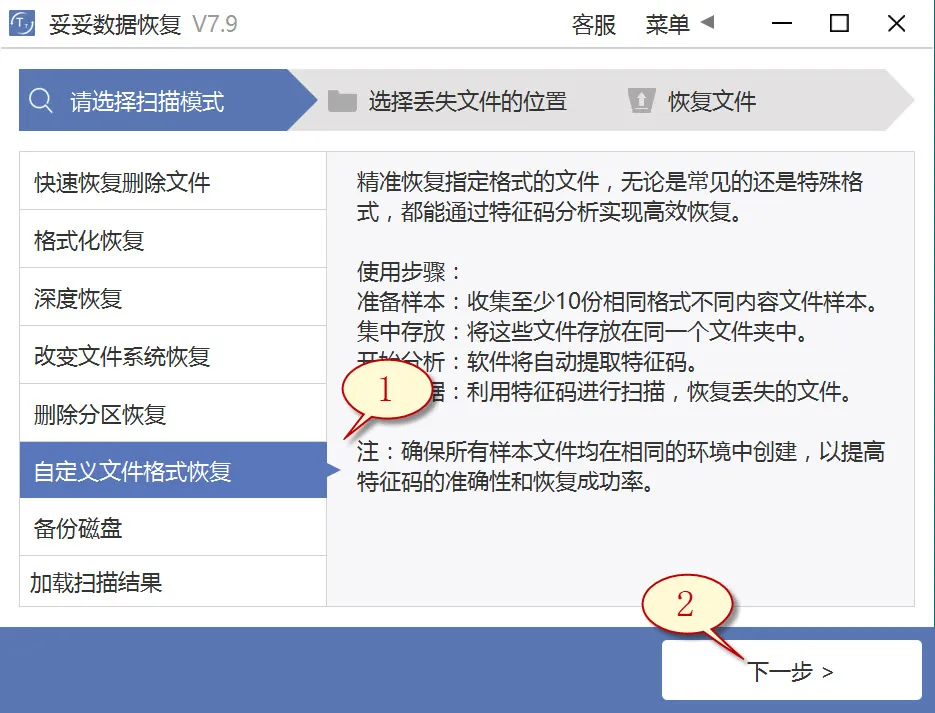
3. 取消勾选所有分类(下图1展示),点击“自定义”(如图2展示)。
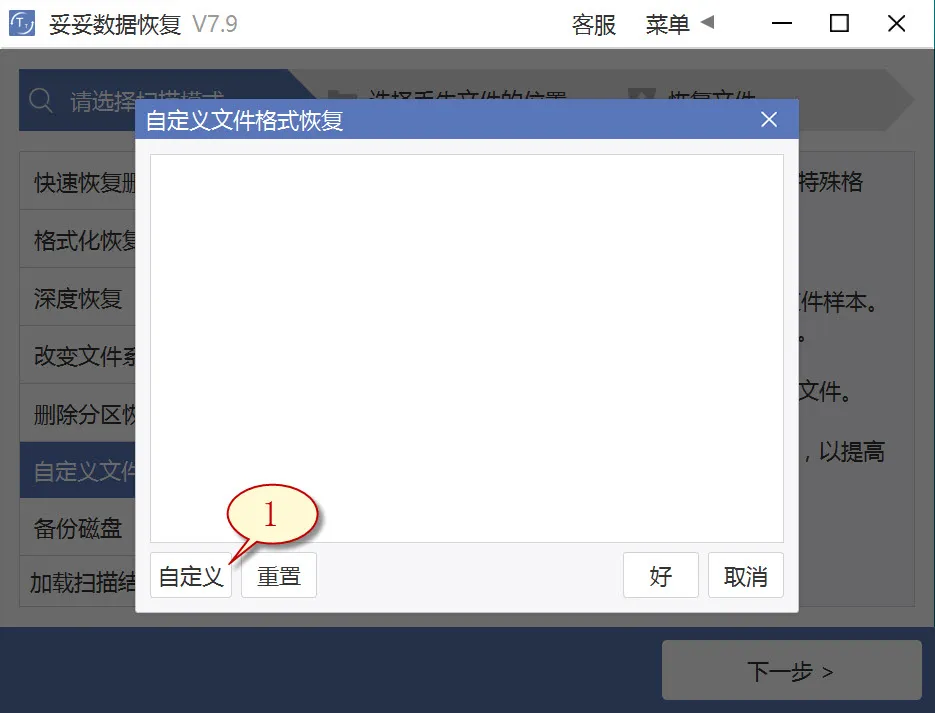
4. 选择添加刚才我们新创建的文件夹,接着点击“选择文件夹”按钮,当您要添加不一样格式的文件夹,请按照相同的顺序循环操作。
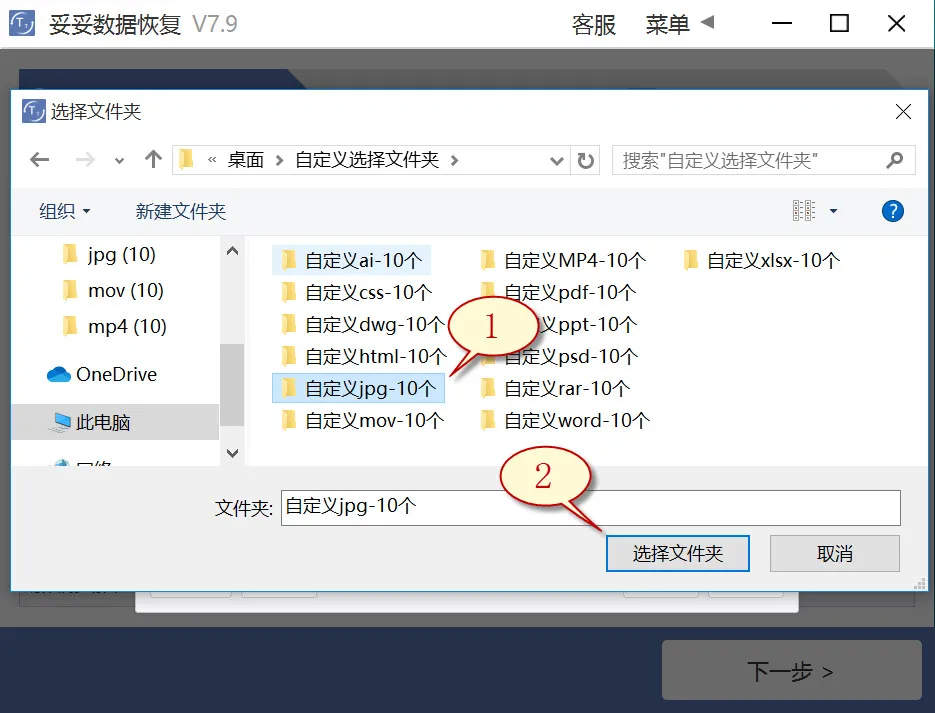
5. 待成功分析出文件特征码后,选择需要获得的文件类型(如图1所示图片),请选择“好”按钮(如下图2所示)。
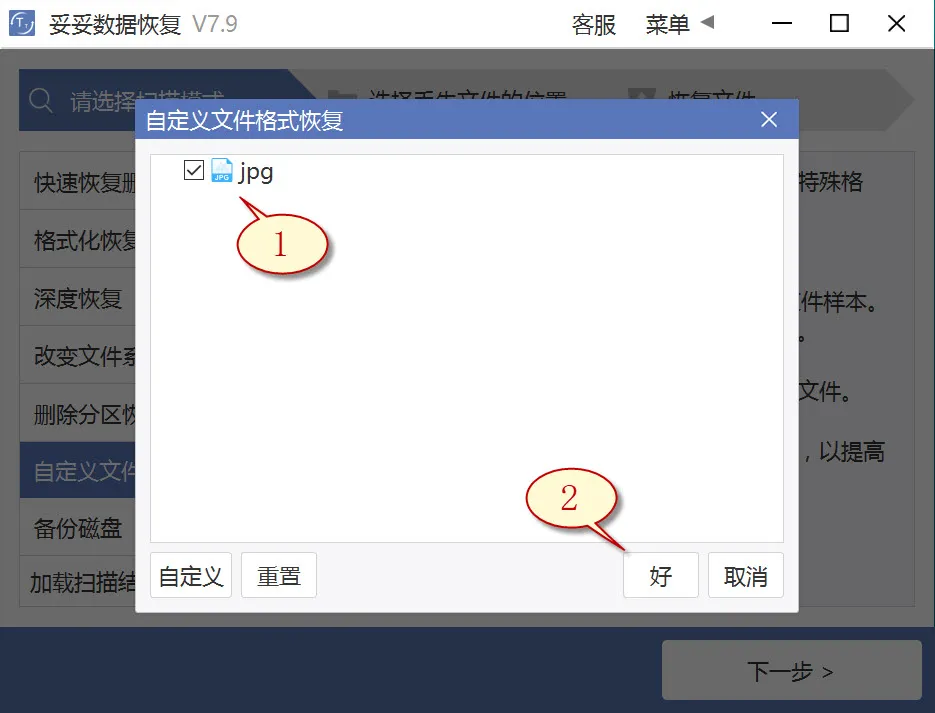
6. 选中丢失文件文件所在分区(如图1展示),随后再选择“下一步”按钮(下图2展示)。
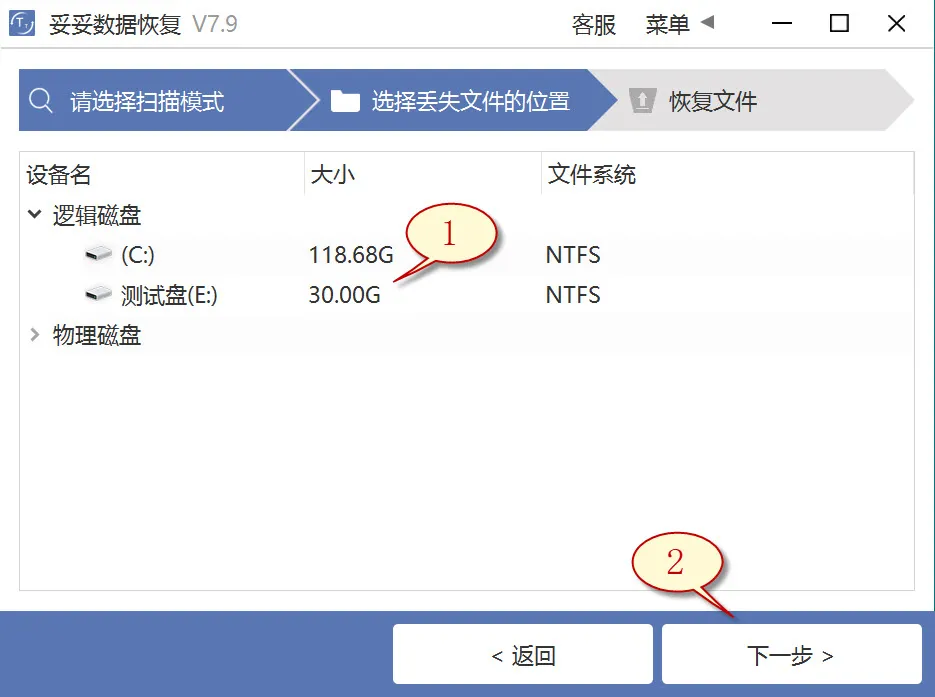
7. 点击“预览”(如图1所示图片),查看已扫描到的文件。选择需要恢复的文件,接着再点击“恢复”按钮(图2),重要数据可以完整恢复。
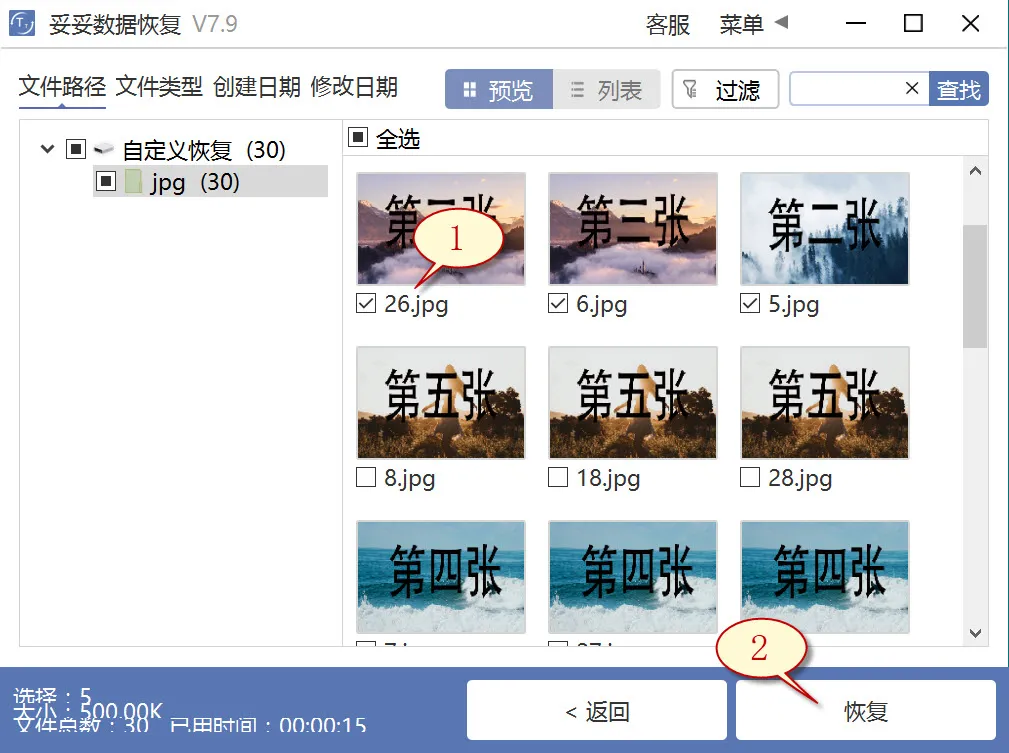
提示:“自定义文件格式恢复”选项无法按照丢失前数据文件名和路径还原,我们想要快速还原丢失的数据,还需要保持文件原有的结构和名称,请查阅“快速恢复删除文件”功能使用教学。
方法四:使用chkdsk命令恢复移动硬盘数据方法
1. 在输入框中录入“cmd”命令,接着点选以管理员权限运行。
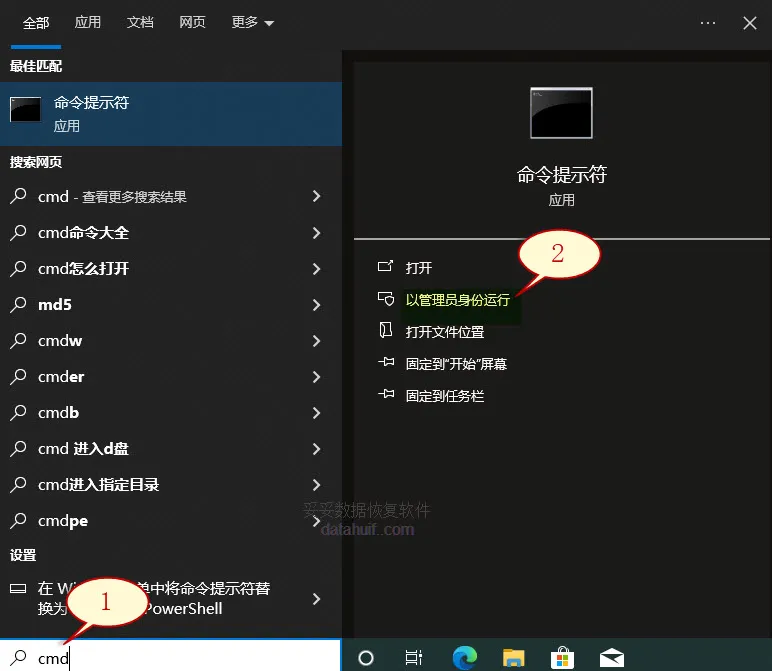
2. 键入chkdsk J: /f /r,再按下一步(J为移动硬盘的盘符)。这个命令能恢复移动硬盘里损坏的数据或无法读取的问题。
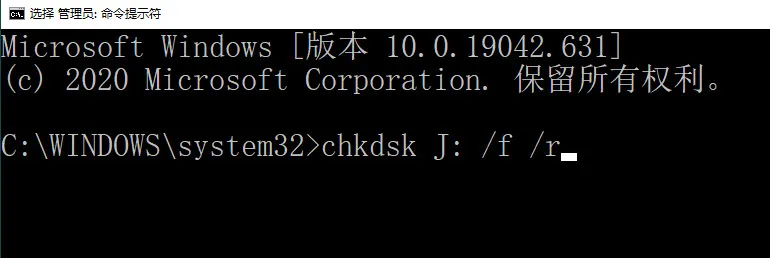
3. 在指令行中输入 attrib h r s /s /d J:,这里的J表示移动硬盘的驱动器。接着按下回车键。这个指令能够用于清除所有被隐藏的文件。
提示:当移动硬盘文件系统或文件受损时,插入移动硬盘可能遇到“文件或目录损坏且无法读取”或要求格式化的提示,在这个时候实施chkdsk修复有可能遭遇权限问题或无法打开的场景。
方法五:从具有先前版本恢复移动硬盘数据方法
1. 把移动硬盘插进计算机。
2. 鼠标双击此电脑,找到您的移动硬盘。右击移动硬盘或包含已删除文件的文件夹,选择“属性”。
从具有先前版本恢复数据方法图片1
3. 选择“以前版本”选项卡,检查现有的还原选项菜单。点选一个之前的版本,随后点选“还原”。
从具有先前版本恢复数据方法图片2
提示:移动硬盘插入不同操作系统设备会可能导致文件系统错误,让文件无法读取或丢失。
方法六:使用CMD改变移动硬盘驱动器名称
1. 按下 “Win + R” 快捷键,打开 “运行” 窗口。
2. 输入“CMD”,然后按下回车键,打开命令提示符。
3. 在命令提示符窗口中,输入“ATTRIB -H -R -S /S /D F:.”。
用移动硬盘驱动器的盘符更换F,即可成功还原移动硬盘文档,此操作适宜文档被隐藏或只读。
提示:在使用操作CMD命令时,要正确输入每个命令,包括盘符和文件路径,以避免数据丢失或操作错误。
方法七:使用Windows备份恢复移动硬盘数据方法
1. 调出控制面板,随后再进入“系统和安全”,选中“备份和还原 (Windows 7)”。
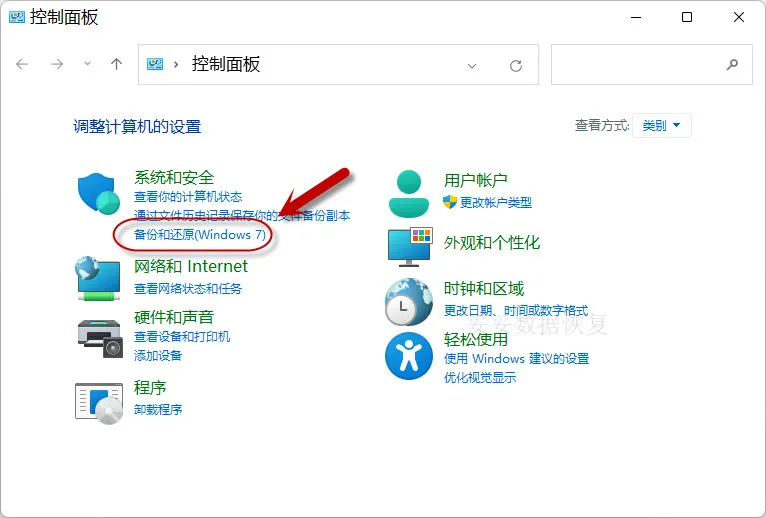
2. 点选“还原我的文件”,您就可以还原丢失的数据。
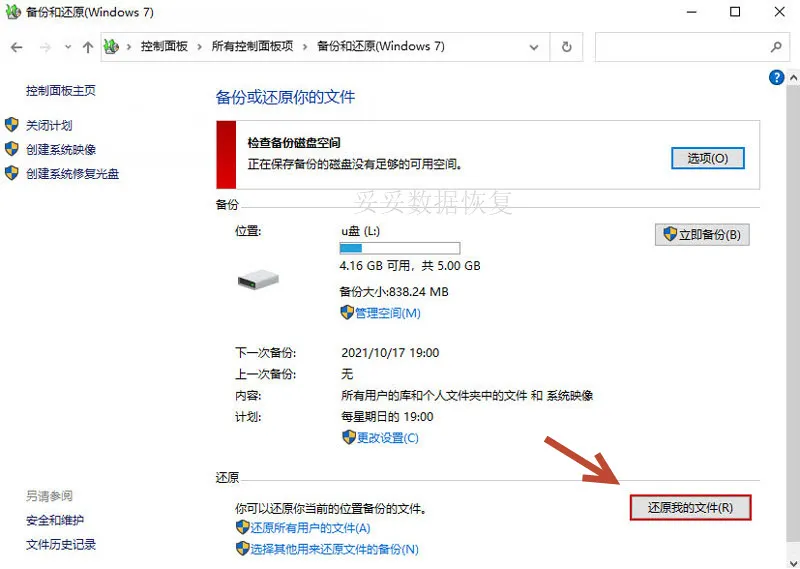
提示:若遇到Windows备份无法恢复移动硬盘文件的情况,引发原因包括移动硬盘损坏、驱动过旧或驱动器号未设置或冲突。这些问题会可能产生系统无法加载移动硬盘数据。
三. 多渠道恢复数据:不要放弃任何机会
有时候,虽然我们尽了最大努力去恢复金士顿移动硬盘中的丢失文件,但还是未能成功。你可能会想,这下真是彻底完了,文件再也回不来了。但别急,恢复数据的途径可不止一种。如果你曾经将丢失的数据保存到其他存储设备中,比如另一块硬盘、U盘或其他移动硬盘,情况就有可能有所不同。
你可能不知道,即使这些存储设备中的文件已经被删除或格式化,实际上我们还是有机会找回这些文件。只要数据没有被新的文件覆盖,我们仍然可以通过恢复软件从这些设备中恢复数据。无论文件删除多长时间,只要没有新的数据覆盖,恢复的成功率仍然很高。其实,这种方法不仅可以让你恢复丢失的文件,还能节省大量时间。毕竟,如果要重新写回丢失的文件,那可是相当麻烦的。
很多人通过这种方式成功找回了丢失的文件,免去了从头再来一遍的痛苦。恢复的数据虽然可能不是最新的,但这总比什么都没有要强。要记住,数据丢失并不意味着它们永远消失了。你可以通过尽可能多的渠道来找回它们,甚至从那些你可能早已忽视的设备中挖掘回丢失的文件。
如果你尝试了这些方法,依然没能找回数据,别灰心。在下一部分,我们将介绍如何通过远程技术支持进一步帮助你恢复文件。
四. 无法恢复?远程技术支持来帮忙
如果已经尝试了上述方法,仍然无法恢复丢失的数据,那么别急,或许你还没有遇到正确的解决途径。恢复数据是一个技术活,并不是所有操作都能直接解决问题。很多人在操作过程中,可能会无意中加剧了损坏,或者误用了数据恢复软件,从而错过了恢复的最佳时机。
每一天,我们的工程师都会接到各种求助电话,很多求助者在尝试恢复数据时,遇到过“扫描到文件却没找到”的情况,或者因为没有按照正确的步骤操作,反而导致数据进一步丢失。最常见的错误之一就是没有在恢复前确认设备是否出现了坏道,或者错误地使用了不适合的恢复工具,结果反而损坏了磁盘。
如果你发现自己没有办法恢复数据,最好的选择就是通过远程技术支持寻求帮助。很多数据恢复专家都提供免费的远程技术支持,他们能够通过专业的工具和技术,远程操作你的设备,帮助你找回丢失的文件。最重要的是,他们能指导你如何避免不当操作,确保数据恢复过程中的安全,防止进一步的损坏。
记住,不要盲目操作,尤其是在不确定的情况下。如果不小心处理了损坏的数据,你可能会后悔莫及。通过专业技术支持来恢复数据,不仅能提高恢复成功率,还能避免无谓的损失。
五. 总结
金士顿移动硬盘删除文件怎么恢复数据?通过本文的介绍,相信你已经掌握了7种有效的恢复技巧,从检查坏道到多渠道寻找数据,再到远程技术支持,每一个步骤都至关重要。虽然数据丢失可能让人焦虑,但只要采取正确的方法,恢复丢失的数据其实并不像想象中那么困难。你可以从其他存储设备尝试恢复,或者借助专业技术人员的帮助,让数据恢复过程更加安全高效。希望这些技巧能帮助你在面对数据丢失时,不再束手无策。
相关内容
格式化移动硬盘,听起来像是一种彻底清理的方式,其实它有一些实实在在的好处。首先,格式化可以清除硬盘上的所有错误数据或者系统故障,帮助硬盘恢复原始的工作状态。如果你的硬盘使用一段时间后变得很慢,格式化是清理掉一些冗余数据和无效文件的有效方法。
此外,格式化也能帮助删除病毒和恶意软件,尤其是当你的移动硬盘感染了不明的病毒时,格式化是一种安全、直接的解决方案。它也为数据恢复提供了新的开始,因为有时候硬盘内的错误或坏道会通过格式化被修复,提升硬盘的使用寿命和性能。
当然,格式化也有一定的风险,那就是会清除硬盘上的所有文件。所以在格式化之前,一定要备份重要的数据。如果一切准备好,格式化将会是让硬盘“焕然一新”的好方法。
如果你的移动硬盘存储的部分文件出现错误或无法正常使用,可能是硬盘存在坏道或文件损坏。首先,可以尝试通过系统的“磁盘修复”工具来扫描硬盘,修复一些常见的文件系统错误。如果修复工具没有解决问题,接下来可以尝试使用数据恢复软件,它能扫描硬盘并恢复那些损坏或丢失的文件。记得在恢复过程中避免对硬盘进行过多的读写操作,以免损坏数据。
如果这些方法都没有效果,可以考虑通过专业的数据恢复服务来恢复文件。很多时候,硬盘在出现问题时,数据可能还没有完全丢失,只要采取正确的措施,就有很大的恢复机会。
如果你的移动硬盘被意外格式化,别担心,数据恢复并不一定是遥不可及的。首先,停止使用硬盘,避免新的数据覆盖旧的文件。接着,可以尝试使用专业的数据恢复软件,这些软件能扫描硬盘并找回被格式化后未被覆盖的文件。选择合适的软件,按照步骤进行扫描和恢复,通常能恢复大部分丢失的文件。
如果软件恢复无果,可以考虑求助专业的数据恢复公司,他们有更高效的工具和技术来恢复更复杂的丢失数据。关键是要及时行动,越早恢复,成功的机会越大。
为了防止移动硬盘中的数据被盗,可以采取几种简单而有效的措施。首先,使用强密码对硬盘进行加密,这样即使硬盘丢失,数据也不会被轻易访问。你可以选择硬盘自带的加密功能,或者使用第三方加密软件来加密硬盘。
其次,避免将硬盘暴露在公共场合或无人看管的地方,随身携带或者妥善存放可以降低丢失的风险。定期备份重要文件也是一个好习惯,定期把数据备份到云端或其他设备中,避免因意外丢失数据而带来不必要的麻烦。
最后,使用防病毒软件定期扫描硬盘,防止恶意软件或病毒侵入,确保数据不被泄露或损坏。通过这些方法,你可以大大提高移动硬盘的数据安全性,避免数据被盗的风险。













